
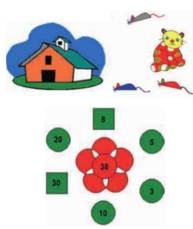
Hãy nhập câu hỏi của bạn vào đây, nếu là tài khoản VIP, bạn sẽ được ưu tiên trả lời.

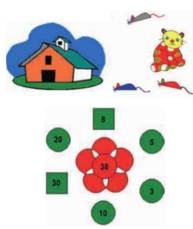

1. Để thay đổi màu nền, em sẽ chọn cách nào?
(A) Nháy nút chuột phải vào một màu trong hộp màu;
(B) Nháy nút chuột trái vào một màu trong hộp màu;
Cách chọn đúng là A
2. Để tô một vùng bằng màu nền, em sẽ chọn cách nào?
(A) Nháy nút chuột phải vào một màu trong hộp màu;
(B) Nháy nút chuột trái vào một màu trong hộp màu;
Cách chọn đúng là B

1) Cả màu vẽ lần màu nền
2) Nháy nút chuột trái vào một màu trong hộp màu;
3) Chọn công cụ Tô màu và di chuyển chuột vào bên trong hình rồi nháy chuột;

Các bước tô màu bằng màu nền trong phần mềm Paint: (0.25 điểm)
- Bước 1: Chọn công cụ tô màu. (0.75 điểm)
- Bước 2: Nháy nút phải chuột để chọn màu tô. (0.5 điểm)
- Bước 3: Nháy nút phải chuột vào vùng muốn tô màu (0.5 điểm)
Ở bước 1 nếu không nêu được tên công cụ là công cụ tô màu thì chỉ cho 0.25 điểm